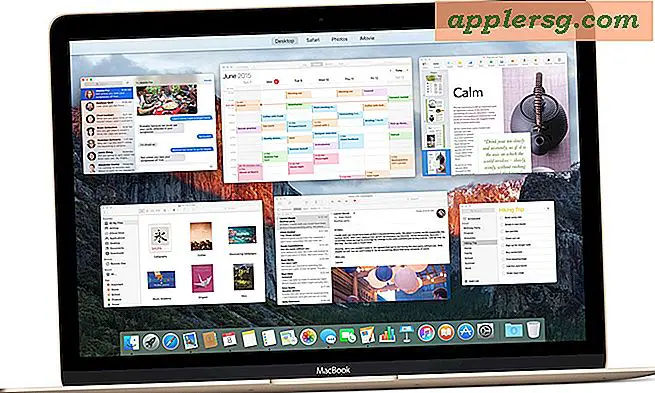Cara Menghapus Saran Autofill Chrome Khusus
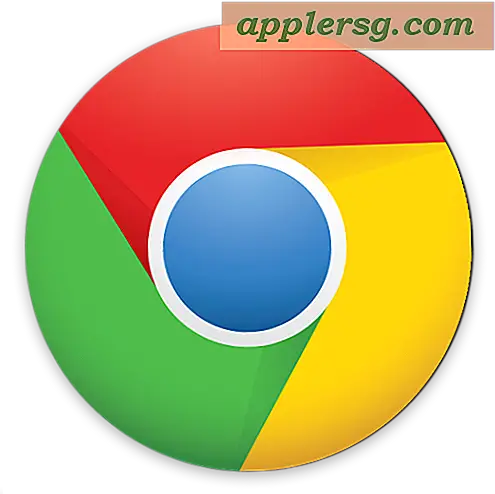
Jika menggunakan peramban web Chrome, kemungkinan besar Anda akan menemukan saran isiotomatis Chrome yang merekomendasikan hal-hal untuk berbagai formulir dan titik masuk teks. Kadang-kadang saran isi-otomatis itu bisa akurat, tetapi kadang-kadang bisa jadi tidak relevan, tidak bermanfaat, atau ketinggalan jaman. Seringkali saran Chrome yang tidak relevan ini muncul dari isi otomatis di kotak pencarian atau formulir entri teks di berbagai situs web, dan mereka dapat berupaya mengisi kata-kata acak, istilah penelusuran lama, dan frasa yang kurang bermanfaat atau tidak relevan dengan situs saat ini .
Untungnya ada cara untuk menghapus saran autofill Chrome spesifik dari kotak entri teks semacam ini, formulir pencarian, dan berbagai menu situs web. Karena Chrome tersedia di hampir semua platform komputasi mainstream, Anda dapat menggunakan trik ini untuk menghapus saran autofill Chrome khusus di hampir semua OS, termasuk MacOS, Windows, Linux, dan Chromebook.
Cara Menghapus Saran Autofill Chrome Khusus
- Buka situs web terkait yang memiliki entri formulir tempat saran isi otomatis muncul
- Mulai ketik sehingga saran muncul sebagai opsi di Chrome
- Dengan menggunakan panah keyboard, navigasikan daftar saran ke item yang ingin Anda hapus dari saran autofill Chrome
- Dengan saran yang disorot, gunakan urutan keystroke yang tepat untuk menghapus saran Chrome:
- Mac: Shift + FN + Delete
- Windows: Shift + Delete
- Chromebook / Chrome OS: Alt + Shift + Delete
- Ulangi dengan saran lain untuk menghapus jika diinginkan

Dalam contoh tangkapan layar di sini, kotak pencarian situs web diisi dengan serangkaian berbagai saran isi otomatis, tidak ada satupun yang bahkan secara samar-samar relevan dengan situs web atau topik di situs itu, tetapi tampaknya berisi kata kunci campuran dari penelusuran web di situs web lain kadang-kadang di masa lalu.
Cara Mengedit & Memodifikasi Saran & Data IsiOtomatis Chrome Lainnya
Secara terpisah, Anda dapat mengedit dan mengubah detail autofill Chrome umum di setelan Chrome juga. Untuk melakukannya, tempatkan URL berikut ke bilah URL Chrome dan tekan kembali:
chrome://settings/autofill
Di halaman Pengaturan IsiOtomatis Chrome umum Anda dapat menghapus semua saran isiotomatis dan beralih beberapa parameter khusus untuk lebih sesuai dengan kebutuhan Anda.
Ini jelas ditujukan untuk Chrome, tetapi jika Anda pengguna Mac dengan Safari maka Anda juga dapat mengedit dan memodifikasi data IsiOtomatis Safari di Mac OS juga.
Jika Anda menemukan bahwa Chrome menyimpan banyak data yang tidak lagi relevan dengan penggunaan web khusus Anda, Anda juga dapat keluar semua dan menghapus semua cache Chrome, riwayat, dan data web, termasuk data isi-otomatis dari browser web.
Apakah Anda mengetahui kiat atau trik bermanfaat lainnya untuk menghapus data isiotomatis yang tidak diinginkan atau tidak relevan dari peramban web Anda? Bagikan dengan kami di komentar di bawah ini!